无线水晶鼠标怎么用?连接和设置的正确方法是什么?
- 网络维修
- 2025-06-26
- 1
无线水晶鼠标使用起来十分便捷,能够为用户带来更加自由的操作体验。无论是办公还是娱乐,一个设置得当的无线鼠标都可以极大提高工作效率和使用舒适度。本文将为您详细解析无线水晶鼠标怎么用?连接和设置的正确方法是什么?
无线水晶鼠标因其晶莹剔透的外观设计和无线连接的便捷性而受到许多用户的喜爱。与传统的有线鼠标相比,它不仅减少了桌面的杂乱,还提供了更广泛的活动范围。不过,想要充分利用无线水晶鼠标的优势,正确的连接和设置是关键。接下来,让我们一步步了解如何正确连接和设置无线水晶鼠标。

准备工作
在开始连接和设置无线水晶鼠标之前,请确保:
1.鼠标已充电或装上电池,并且指示灯亮起,表明鼠标已开启。
2.检查接收器是否与电脑兼容,并已经正确插入到USB接口。
3.确保鼠标和电脑之间无其他干扰设备,如微波炉、无线电话等。

连接无线水晶鼠标
步骤一:打开鼠标和接收器
将无线水晶鼠标开关打开,然后打开电脑的电源。在鼠标底部找到小型的开关,通常是拨动式或按钮式,并确保开关在打开的状态。同时,确认电脑上的USB无线接收器已经连接好。
步骤二:进入系统设置
在大多数操作系统中,如Windows10,你无需安装额外的驱动程序即可自动检测到无线鼠标。打开“设置”>“设备”>“鼠标”,在这里可以查看到已连接的鼠标设备。如果系统未自动识别,可能需要下载和安装相应的驱动程序。
步骤三:配对鼠标与接收器
有些无线鼠标可能需要手动配对。此时,你需要查看鼠标说明书,找到配对按钮的位置和配对方法。通常需要同时按下鼠标底部的配对按钮和接收器上的配对按钮,让两者进入配对模式。若指示灯开始闪烁,则表明配对成功。
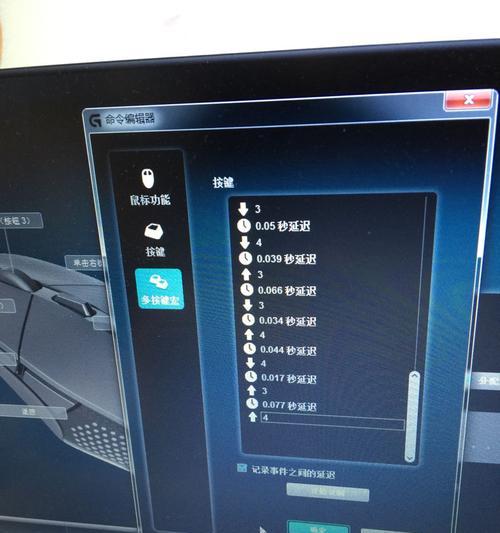
设置无线水晶鼠标
步骤一:调整鼠标灵敏度
进入控制面板,选择“鼠标”选项,然后点击“指针选项”标签。在“移动”区域,您可以调整指针的速度以适应个人偏好。
步骤二:启用或自定义附加功能
许多无线水晶鼠标提供额外的按钮,可以自定义为复制、粘贴、前进、后退等功能。在“鼠标”属性窗口中,选择“按钮”标签,然后为每一个按钮分配相应的功能。
步骤三:电池寿命和节能设置
一些无线鼠标具有节能模式,当鼠标在一定时间内未被使用时会自动关闭电源以延长电池寿命。在鼠标属性中找到节能选项并进行设置。
常见问题及解决方法
1.鼠标无法连接:确认接收器是否正确插入,并检查鼠标开关是否处于打开状态。如果问题依旧,尝试重启电脑和鼠标。
2.鼠标移动不流畅:可能是鼠标垫过滑或者鼠标表面灰尘过多。可以尝试更换鼠标垫或清洁鼠标底部。
3.鼠标指针位置偏移:这可能是由于鼠标灵敏度设置不当引起的。回到控制面板中调整鼠标灵敏度。
用户体验小贴士
尽量使用鼠标垫,这能确保鼠标的移动更加平滑。
定期清洁鼠标底部,以防止灰尘干扰鼠标传感器的工作。
为不同的使用环境(如办公室、家庭、外出)准备不同的鼠标准备。
通过以上步骤,您应该能够顺利连接并设置您的无线水晶鼠标,享受到无线操作带来的便利。操作过程中,如果遇到任何困难,请参考鼠标随附的用户手册,或访问制造商官方网站获取支持。希望您在使用无线水晶鼠标的过程中能够有一个愉悦和高效的工作体验。
综上所述,无线水晶鼠标的连接和设置并不复杂,只需细心按照步骤操作即可顺利完成。随着技术的不断进步,无线鼠标的使用会越来越便捷,为我们的日常生活和工作提供更多可能。
版权声明:本文内容由互联网用户自发贡献,该文观点仅代表作者本人。本站仅提供信息存储空间服务,不拥有所有权,不承担相关法律责任。如发现本站有涉嫌抄袭侵权/违法违规的内容, 请发送邮件至 3561739510@qq.com 举报,一经查实,本站将立刻删除。